WinRAR是一款強大的壓縮解壓縮軟體,除了常規的壓縮和解壓縮功能外,它還提供了多種密碼保護功能,確保使用者檔案的安全性。在WinRAR中,使用者可以設定資料夾和壓縮包的密碼保護,以防止未經授權的存取。此外,WinRAR也提供了密碼恢復功能,可以幫助使用者找回遺忘的密碼。透過這三個密碼功能,使用者可以更好地保護自己的重要文件和資料安全。
功能一:設定「開啟密碼」
WinRAR可以為壓縮的檔案設定“開啟密碼”,這樣只有輸入正確的密碼,才能開啟壓縮套件裡的檔案。
設定方法:
1.壓縮檔案的時候可以同步設定密碼。選取需要壓縮的文件,點選滑鼠右鍵,選取WinRAR圖示清單中的【新增至壓縮檔案】;
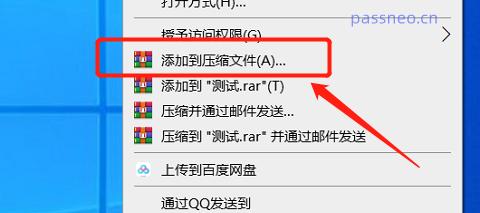
#2.彈出對話框後,依需求可以設定「壓縮檔案格式」等選項,然後點選【設定密碼】,再次彈出對話框後,在密碼欄輸入想要設定密碼,點選【確定】後,再重複輸入一次就設定好了。
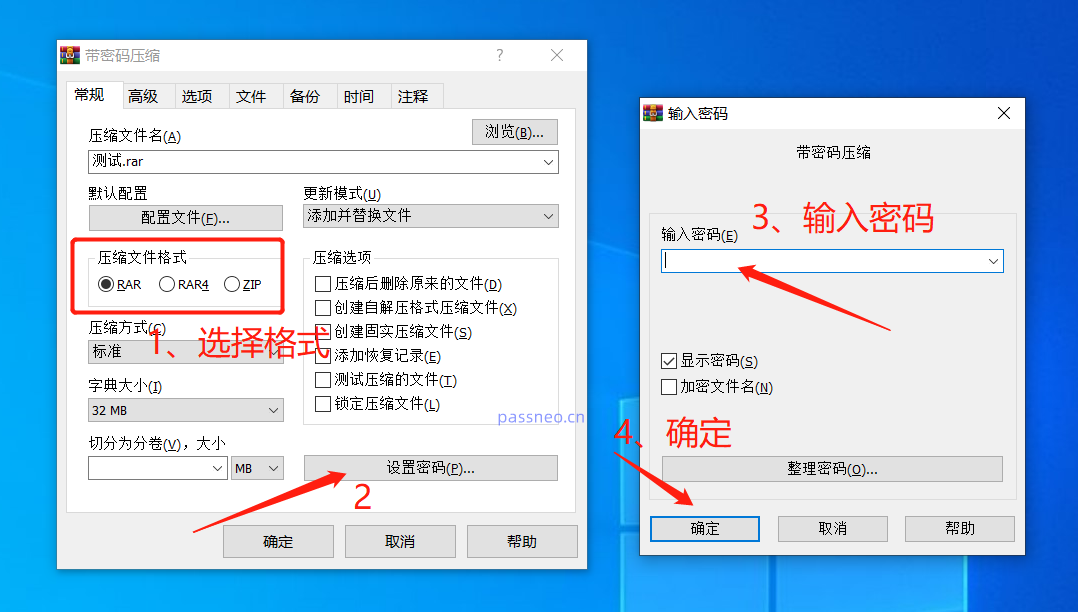
#設定好密碼後,打開壓縮包,可以看到裡面的檔案內容,但點擊檔案後,就需要輸入密碼才能開啟查看。
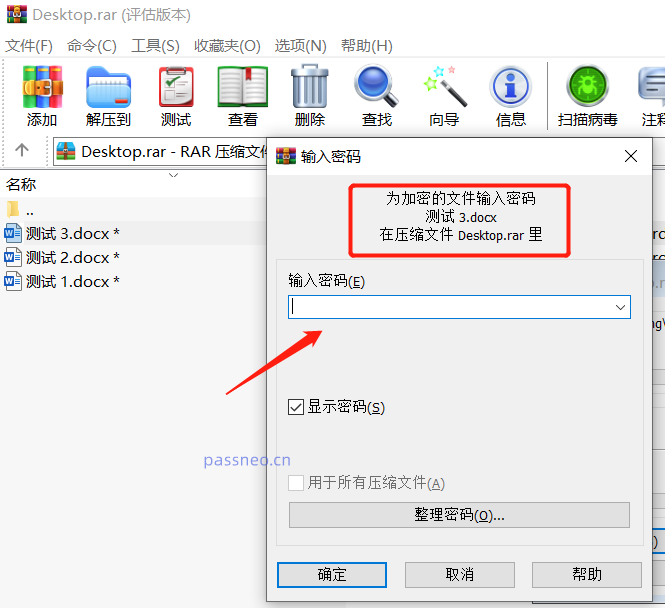
#如果希望設定密碼後,連壓縮套件裡的檔案內容都無法看到,那就需要在設定密碼的時候,勾選【加密檔案名稱】。這樣設定後點選壓縮包,就直接是「輸入密碼」的對話框,而不會打開壓縮包看到裡面的內容。
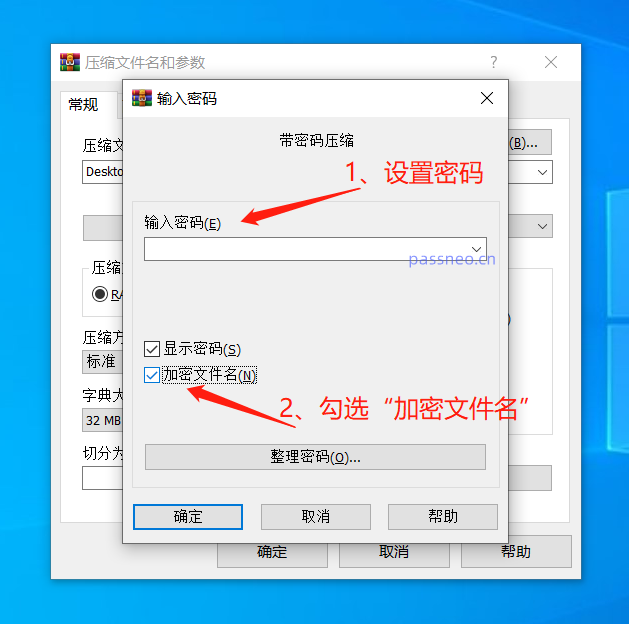
#功能二:設定「自動加密」
WinRAR還可以設定“自動加密”,即每次壓縮檔案後都會自動設定好同一個密碼,這對於經常需要在壓縮檔案時設定密碼的小伙伴來說,就很方便了。
設定方法:
1.開啟WinRAR解壓縮軟體,點選選單標籤【選項】清單中的【設定】;
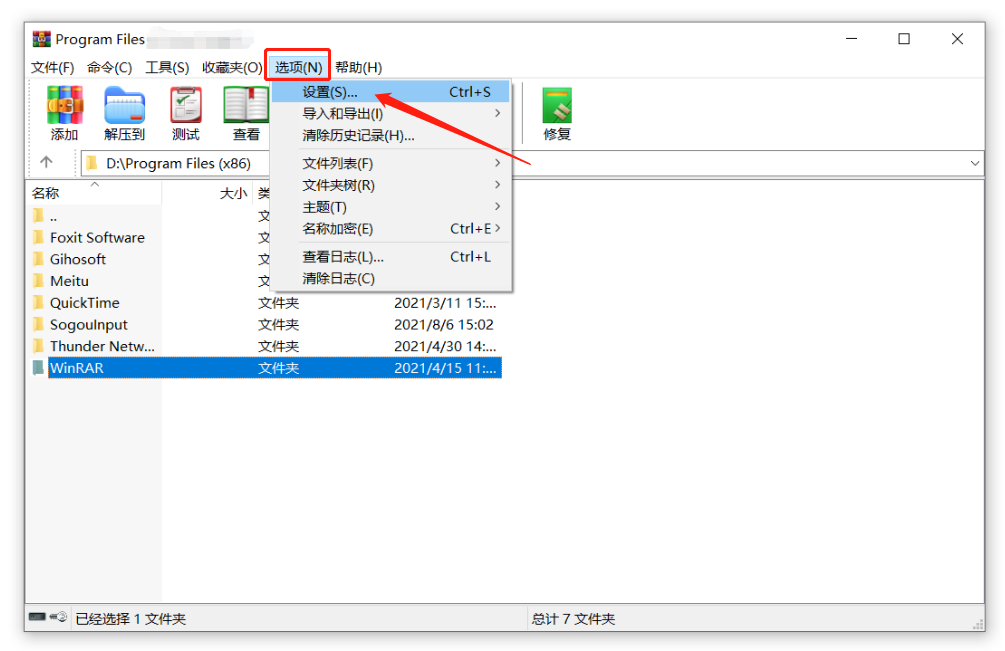
#2.在【設定】對話方塊中點選【壓縮】清單中的【建立預設設定】;
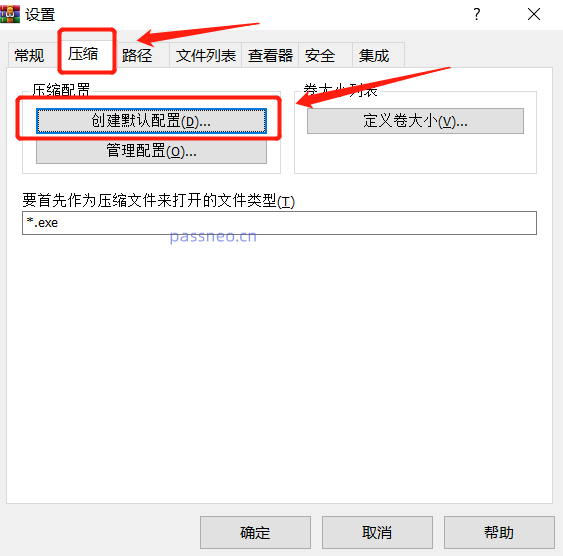
#3.彈出【預設設定】對話框後,點選【設定密碼】選項,再次彈出對話框後,在密碼列輸入想要設定的密碼,然後點選【確定】;
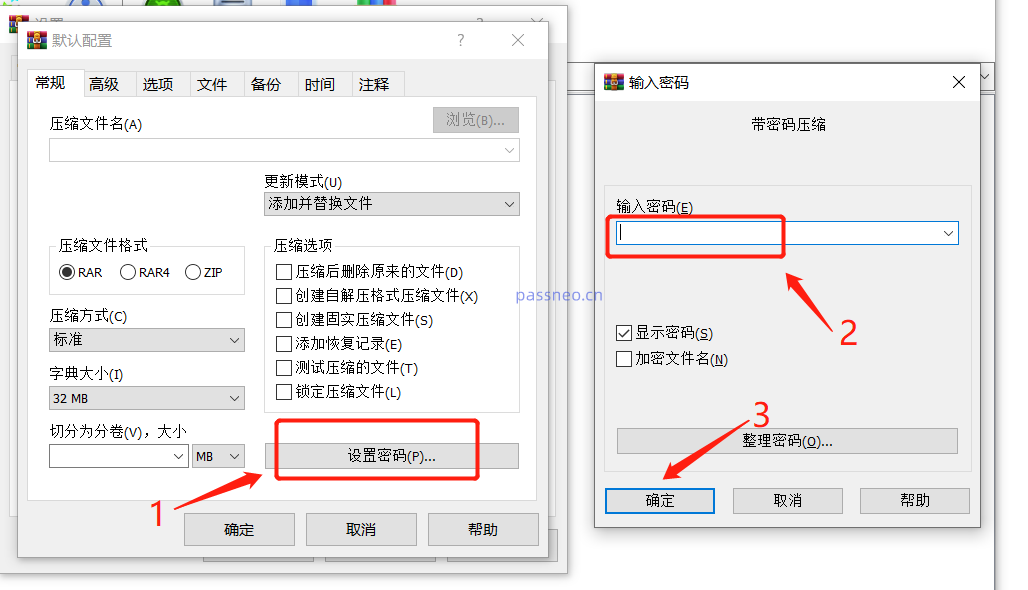
#4.回到原來的對話框後,點選【確定】;
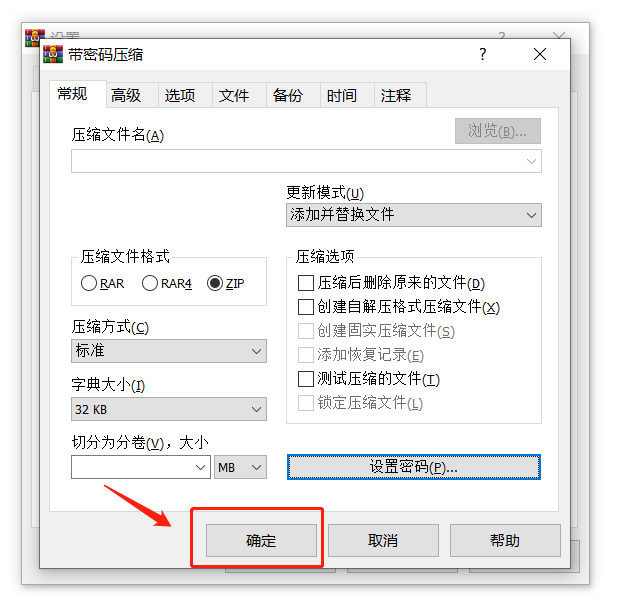
#5.彈出【將密碼儲存到設定檔】對話框後,點選【仍然儲存】,後面的對話框也都點選【確定】,WinRAR的「自動加密」就設定好了。
後續只要壓縮文件,不需要點選【設定密碼】,就會自動給壓縮包加密。
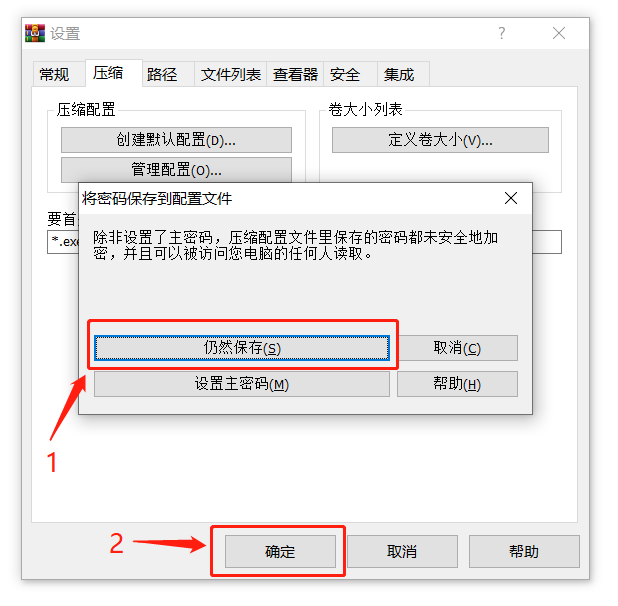
#功能三:設定「整理密碼」
WinRAR的「整理密碼」功能,可以將常用的幾組密碼固定成列表,這樣設定密碼的時候就可以直接選擇,還能防止忘記密碼。
設定方法:
1.開啟WinRAR解壓縮軟體後,前方依照設定「自動加密」的步驟,依序點選選單標籤【選項】→【設定】→【壓縮】→【建立預設設定】→【設定密碼】,彈出【輸入密碼】對話框後,點選下方【整理密碼】選項;
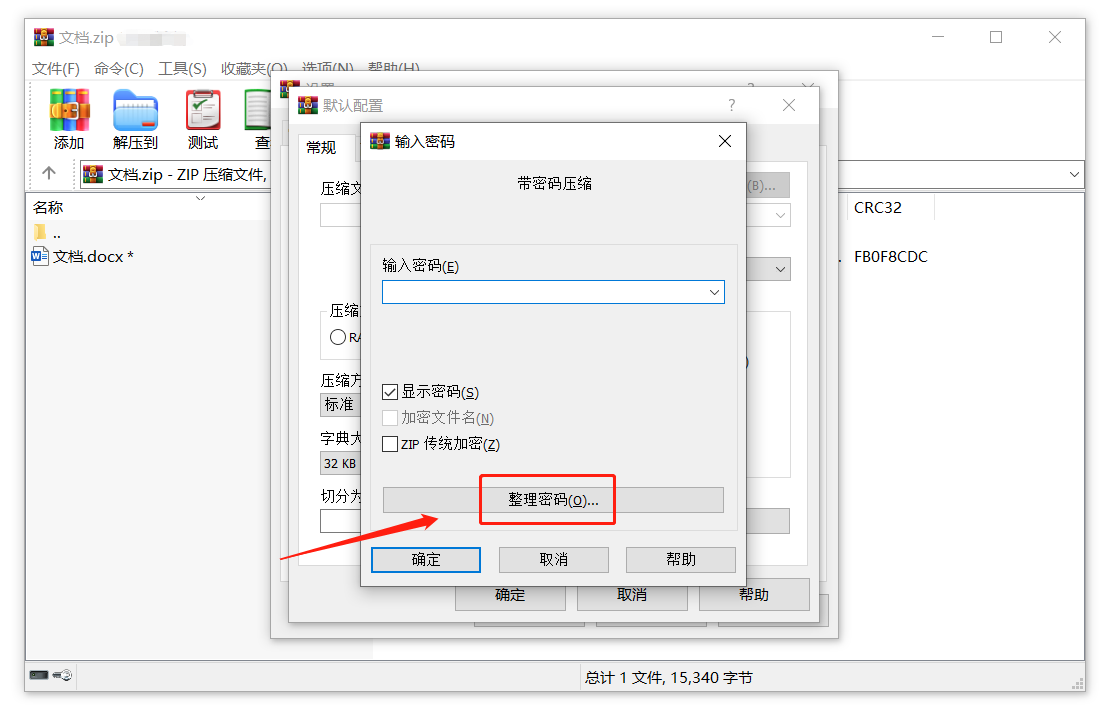
#2.在【整理密碼】對話框中點選【新增】,再次彈出對話框後,在【密碼文字】一欄裡輸入設定的密碼,再點選【確定】;然後再點擊【新增】繼續新增密碼,新增完成後所有的頁面都點選【確定】就設定好了。
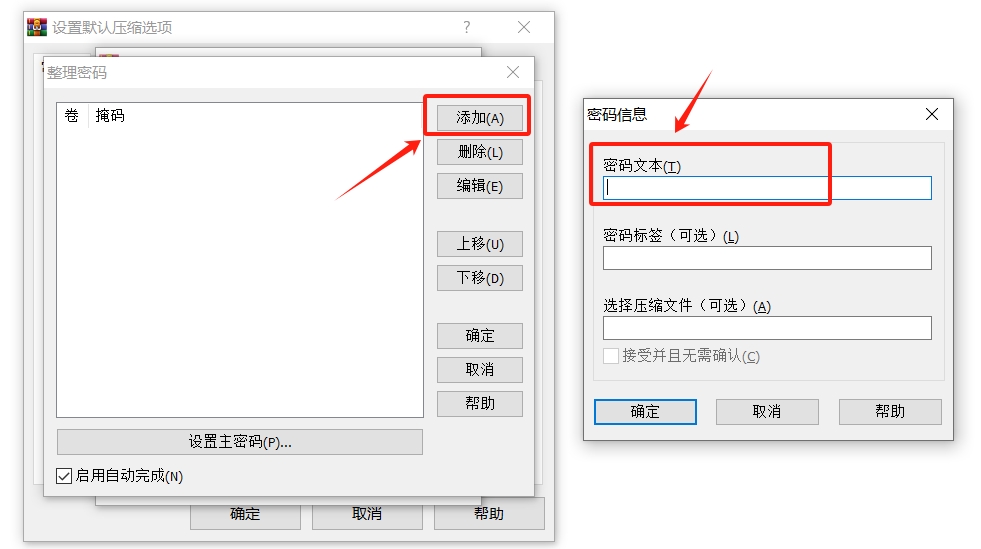
後續透過WinRAR壓縮檔案並點選【設定密碼】後,就可以透過密碼欄的下方清單中選擇設定的密碼,不用手動輸入了。
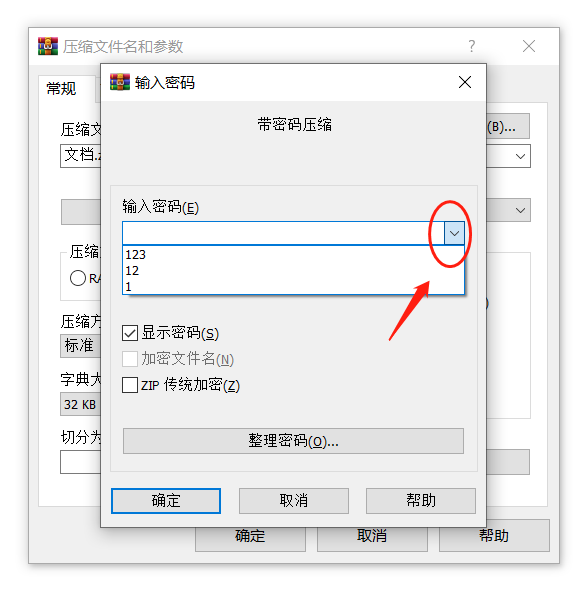
以上是WinRAR解壓縮軟體的3個密碼功能的詳細內容。更多資訊請關注PHP中文網其他相關文章!




